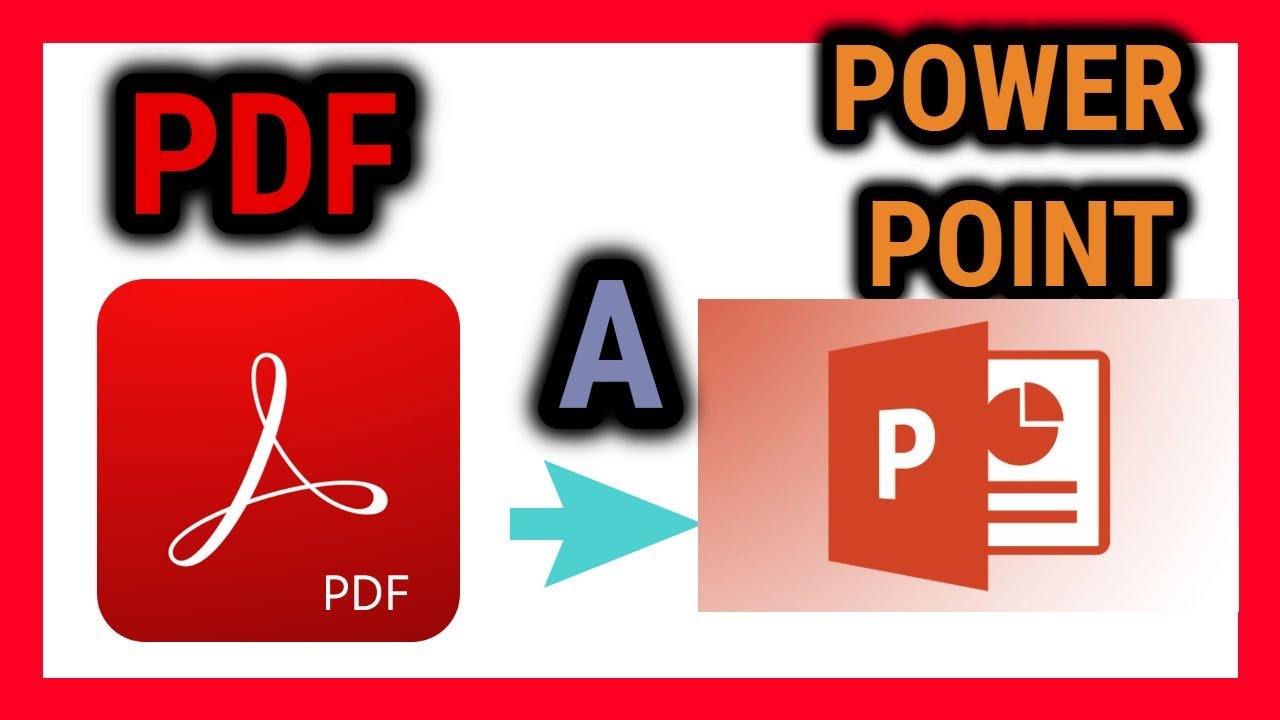
PowerPoint es una herramienta muy útil para crear presentaciones visuales impactantes y efectivas. Sin embargo, en ocasiones puede ser necesario convertir un documento en PowerPoint para compartirlo con otras personas o para presentarlo en un formato diferente. En este artículo, se explicará de manera sencilla cómo convertir un documento en PowerPoint, así como algunos consejos útiles para asegurarse de que la conversión sea exitosa.
¿Cómo convertir un documento a PowerPoint?
Si necesitas convertir un documento a PowerPoint, puedes hacerlo de manera fácil y rápida. A continuación, te explicamos los pasos que debes seguir:
Paso 1: Abre PowerPoint
Lo primero que debes hacer es abrir PowerPoint en tu ordenador. Puedes encontrarlo en el menú de inicio o en la barra de tareas si ya lo has utilizado antes.
Paso 2: Importa el documento
Una vez que estés en PowerPoint, haz clic en la pestaña «Insertar» en la parte superior de la pantalla. Luego, selecciona «Objeto» y haz clic en «Crear desde archivo».
A continuación, haz clic en «Examinar» y busca el archivo que deseas importar. Una vez que lo hayas encontrado, haz clic en «Insertar» y luego en «Aceptar». El documento se importará a PowerPoint y podrás editarlo como desees.
Paso 3: Guarda el archivo
Una vez que hayas terminado de editar el documento, asegúrate de guardar los cambios. Haz clic en «Archivo» en la parte superior de la pantalla y selecciona «Guardar como». Elige el nombre y la ubicación del archivo y haz clic en «Guardar».
¡Y eso es todo! Ahora ya sabes cómo convertir un documento a PowerPoint de forma sencilla y rápida.
¿Cómo convertir un documento Word en una presentación PowerPoint?
Si necesitas crear una presentación en PowerPoint, pero ya tienes un documento de Word con todo el contenido que necesitas, no te preocupes, convertirlo es muy sencillo.
Primero, debes abrir el documento de Word que quieres convertir. Asegúrate de que el documento esté bien estructurado y que las secciones estén claramente separadas. Esto facilitará la conversión.
Luego, abre PowerPoint y crea una nueva presentación. En la pestaña «Inicio», selecciona «Diseño de diapositiva» y elige el diseño que más se adapte a tus necesidades.
A continuación, en la pestaña «Insertar», haz clic en «Objeto» y selecciona «Texto desde archivo». Busca el documento de Word que quieres convertir y haz clic en «Insertar».
PowerPoint importará todo el contenido del documento de Word y lo dividirá en diapositivas según las secciones que has creado. Si has utilizado títulos y subtítulos en Word, estos se convertirán en los títulos y subtítulos de las diapositivas de PowerPoint.
Una vez que hayas importado todo el contenido, puedes empezar a personalizar la presentación. Puedes cambiar el diseño de las diapositivas, añadir imágenes y gráficos, y modificar el texto según tus necesidades.
Recuerda que, aunque la conversión de un documento Word a una presentación PowerPoint es muy útil, es importante adaptar el contenido para que se adapte al formato de presentación. No querrás abrumar a tu audiencia con demasiado texto o diapositivas abarrotadas de información.
Con estos sencillos pasos, podrás convertir rápidamente un documento de Word en una presentación de PowerPoint. ¡Buena suerte con tu presentación!
¿Cómo convertir un Archivo PDF en PowerPoint?
Convertir un archivo PDF en PowerPoint es una tarea que puede resultar muy útil en diferentes situaciones. Por ejemplo, si tienes un documento en formato PDF y necesitas hacer una presentación con su contenido, convertirlo en PowerPoint es la opción más adecuada. A continuación, te explicamos cómo hacerlo.
Utilizando un conversor en línea
Una de las formas más sencillas de convertir un archivo PDF en PowerPoint es utilizando un conversor en línea. Estas herramientas te permiten subir el archivo PDF y descargar el resultado en formato PowerPoint. Algunas de las opciones más populares son:
Para utilizar estas herramientas, sigue los siguientes pasos:
- Accede a la página web del conversor en línea de tu elección.
- Selecciona el archivo PDF que deseas convertir.
- Espera a que se complete la conversión.
- Descarga el archivo PowerPoint resultante.
Utilizando Adobe Acrobat
Otra opción para convertir un archivo PDF en PowerPoint es utilizando Adobe Acrobat. Esta herramienta de pago te permite editar y convertir archivos PDF en diferentes formatos, incluyendo PowerPoint.
Para utilizar Adobe Acrobat, sigue los siguientes pasos:
- Abre Adobe Acrobat en tu ordenador.
- Selecciona el archivo PDF que deseas convertir.
- Haz clic en «Exportar PDF» en el menú lateral.
- Selecciona «Microsoft PowerPoint» como formato de salida.
- Ajusta las opciones de conversión según tus necesidades.
- Haz clic en «Exportar».
Elige la opción que mejor se adapte a tus necesidades y convierte tus documentos de forma rápida y eficiente.
¿Cómo abrir un Archivo PDF en PowerPoint?
Si tienes un archivo PDF y necesitas editarlo o presentarlo en PowerPoint, no te preocupes, es muy sencillo.
Para abrir un archivo PDF en PowerPoint, sigue estos pasos:
1. Abre PowerPoint: Inicia el programa de PowerPoint en tu computadora.
2. Haz clic en «Insertar»: Una vez que hayas abierto PowerPoint, busca la pestaña «Insertar» en la parte superior de la pantalla.
3. Selecciona «Objeto»: Dentro de la pestaña «Insertar», busca la opción «Objeto» y haz clic en ella.
4. Selecciona «Archivo Adobe Acrobat»: Una vez que hayas seleccionado «Objeto», se abrirá una ventana emergente. En ella, busca la opción «Archivo Adobe Acrobat» y haz clic en ella.
5. Selecciona el archivo PDF: Después de haber seleccionado «Archivo Adobe Acrobat», se abrirá otra ventana emergente. En esta, busca el archivo PDF que deseas abrir y haz clic en «Aceptar».
6. Edita el archivo: Una vez que hayas insertado el archivo PDF en PowerPoint, puedes editarlo y personalizarlo a tu gusto.
7. Guarda el archivo: Por último, no olvides guardar el archivo de PowerPoint para que puedas acceder a él en el futuro.
¡Y eso es todo! Ahora ya sabes cómo abrir un archivo PDF en PowerPoint. Esperamos que este tutorial te haya sido útil.
